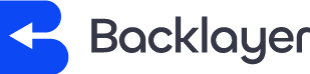Para configurar una respuesta automática a tus correos electrónicos:
- inicie sesión en OX App Suite a través de https://us.appsuite.cloud/appsuite/
- Haga clic en el botón de engranaje de configuración y seleccione "Correo" en el lado izquierdo de su pantalla.
- Luego haga clic en "Aviso de vacaciones" a la derecha.
- Alterna el botón junto a Aviso de vacaciones.


Luego ingrese su asunto y mensaje y haga clic en "Aplicar cambios". Para obtener más opciones, haga clic en "Mostrar opciones avanzadas".
Puede definir cuántos días entre avisos al mismo remitente en el menú desplegable y elegir desde qué dirección de correo electrónico enviar el aviso.
Una vez que alterne el botón "Aviso de vacaciones", se enviarán avisos de vacaciones hasta que lo desactive. Alternativamente, puede definir un marco de tiempo para su respuesta automática marcando "Enviar aviso de vacaciones solo durante este tiempo" y seleccionando una fecha de inicio y finalización.
Asegúrese de hacer clic en "Aplicar cambios" cuando haya terminado.